
Oracle a sortie une mise à jour de la pré-version de Java 9 build n°144.
Vous la trouverez à l’adresse suivante :
Les notes de mise à jour sont dans :
Attention, ce n’est pas une version définitive.
Tous les articles sur le développement logiciels

Sur le site sites d’Eclipse vous trouverez un nouveau résumé des fonctions d’Eclipse Neon.1 (en anglais) :
Vous trouvez un article en français : Les grosses nouveautés d’Eclipse Neon
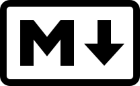
Asciidoc est un langage de formatage de texte (comme markdown), permettant de générer des formats de fichier html, pdf, MS word,epub, docbook, tex.Un de ces objectifs est d’être lisible, même sans visionneuse. Un simple éditeur texte suffit pour l’utiliser. Mais un éditeur ayant des fonctions avancé (syntaxe colorée en autre) est un plus.
Pour ma part je l’utilise, pour écrire des notes, et de la documentation applicatives. À ce titre j’utilise plusieurs éditeurs.
Il peut être considéré comme l’éditeur AsciiDoc.
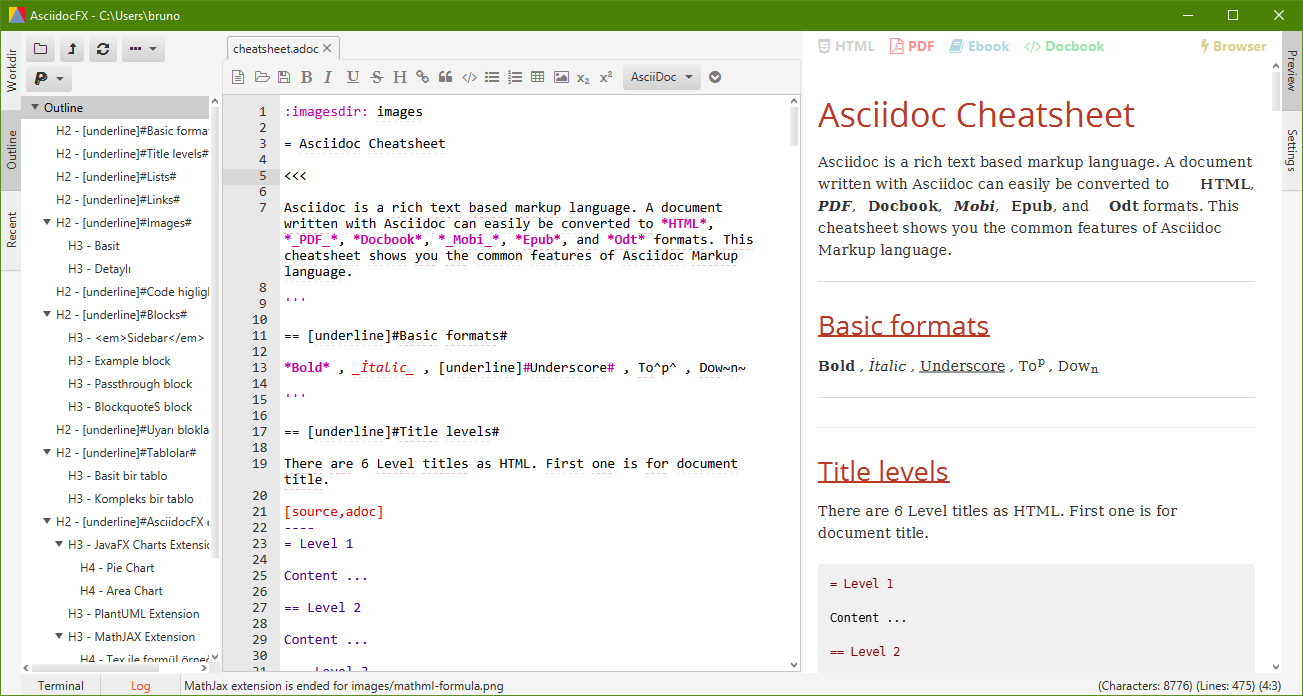
Il est écrit en Java et peut donc fonctionner sur tout système d’exploitation (Windows, Mac, Linux, …) supportant Java 8 .
Ses particularités sont
Deux petites remarques :
Site web (Anglais) : http://asciidocfx.com/
Sources : https://github.com/asciidocfx
C’est un éditeur de texte pur.
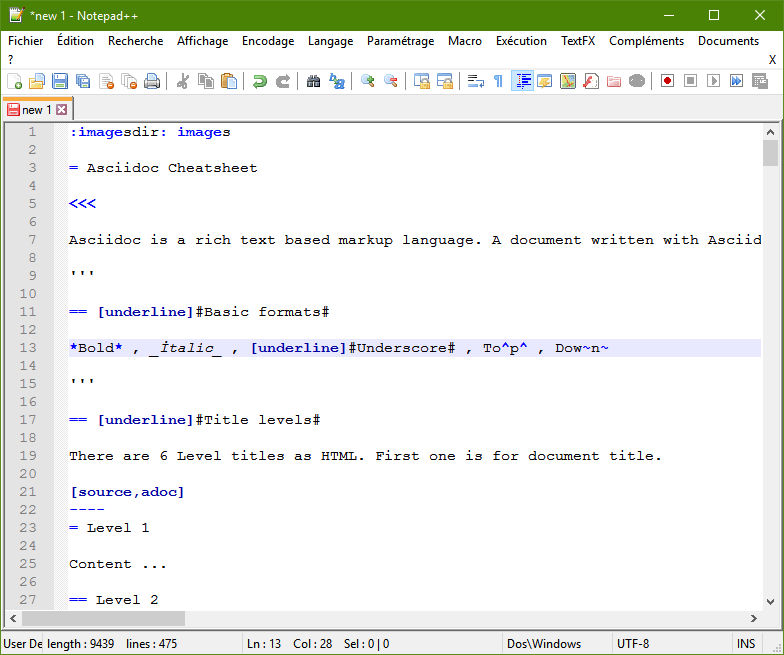
Il n’est pas dédié à Asciidoc et ne possède pas de mode de prévisualisation .
Localisé en Français et autre langue.
Fonctionne que sous Windows. Sources accessible, libre d’usage, Licence GNU.
Son avantage est sa légèreté et sa rapidité (c’est le meilleur de tous les éditeurs à ce niveau).
Il est possible de lui adjoindre la syntaxe colorée en important (menu « Langage/Définissez votre langage », puis bouton « importer » ) le fichier de définition suivant :
Si vous ne le trouvez pas, allez voir sur :
Sites web (français,anglais,chinois): https://notepad-plus-plus.org/
Éditeur Unix apprécier de ces détracteurs. En général ceux qui aime Emacs, n’aiment pas VI/VIM.
C’est l’éditeur ultime. Il possède le mode d’enregistrement de macro ultime (c’est mon avis).
En Anglais et fonctionne sous Windows, Mac, Linux. Sources accessible, libre d’usage, Licence GNU.
Il possède un mode AsciiDoc que vous trouverez sur le site :
https://www.emacswiki.org/emacs/AsciiDoc
Éditeur Unix lège apprécier de ces détracteurs. Un peu dure à utiliser les premières fois.
En Anglais et fonctionne sous Windows, Mac, Linux. Sources accessible, libre d’usage, Licence GNU.
Il possède un mode AsciiDoc que vous trouverez sur le site :
Éditeur texte sous Linux.
En anglais et fonctionne sous Linux. Sources accessible, libre d’usage, Licence GNU.
Il est possible de lui adjoindre la syntaxe colorée et un mode de prévisualisation :
C’est un site web (Anglais) qui propose un éditeur en ligne temps réel, avec prévisualisation.
Site web : https://asciidoclive.com/edit/scratch/1
Vous trouverez le convertisseur AsciiDoc ainsi que sa documentation anglaise sur le site :
Site web : http://www.methods.co.nz/asciidoc/
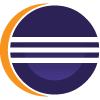
Eclipse Neon est sortie il y a quelque jour. L'équipe de développent a fait de sérieux effort pour rattraper son retard par rapport à d'autre IDE (InteliJ) ou éditeur texte (Atom, Sublime) en intégrant les dernières technologies du moment Docker, nodeJS, gulp, npm, JSON ...
Dans cette article vous trouverez la plupart des nouveauté de Eclipse Neon ...

Sur Raspberry PI, Oracle a mis à disposition sa propre JVM Java pour ARM 32 et 64 Bits. Mais ce n’est pas la seule, il existe aussi un port open-source certifié par l’OpenJDK : « Zulu Embedded » .
Zulu Embedded, est libre, pas de licences à payer et il est également plus performant que le port de l’OpenJDK réalisé par Debian qui n’est pas optimisé pour l’architecture ARM.
Vous pouvez demander une version de test auprès de « Zulu embedded » sur la page suivante :
http://info.azul.com/2015-WEB-DL-Zulu-Embedded-Registration-LP.html
Remplissez le formulaire et choisissez « Zulu embbeded ARM » dans la liste déroulante du bas « Product of interest ».
Une fois télécharger l’archive copier là dans votre dossier utilisateur de Raspberry PI.
mkdir ~/zulu tar xvfpz zre-1.8.0_60-8.9.0.6-cp1-eval-linux_aarch32.tar.gz -C -C ~/zulu
sudo update-alternatives --install /usr/bin/java java ~/zulu/ezre-1.8.0_60-8.9.0.7-cp3-eval-linux_aarch32/bin/java 100
sudo update-alternatives --config java
java -version
Vous devriez voir quelque chose comme :
openjdk version "1.8.xx_xx-Zulu-Embedded" OpenJDK Runtime Environment (build 1.8.x_xx-Zulu-Embedded-EA3, profile compact1) OpenJDK Minimal VM (build XX.XX-xx, mixed mode, Evaluation)